Tabl cynnwys
Os ydych chi'n chwilio am driciau arbennig i greu traciwr recriwtio yn Excel, rydych chi wedi dod i'r lle iawn. Mae un ffordd o greu traciwr recriwtio yn Excel. Bydd yr erthygl hon yn trafod pob cam o'r dull hwn i greu traciwr recriwtio yn Excel. Gadewch i ni ddilyn y canllaw cyflawn i ddysgu hyn i gyd.
Lawrlwythwch Templed
Lawrlwythwch yr ymarfer templed hwn tra byddwch yn darllen yr erthygl hon.
Tracrwr Recriwtio.xlsx
Gweithdrefn Cam wrth Gam i Greu Traciwr Recriwtio yn Excel
Yn yr adran ganlynol, byddwn yn defnyddio un dull effeithiol a dyrys i greu traciwr recriwtio yn Excel. Mae'r adran hon yn rhoi manylion helaeth am y dull hwn. Dylech ddysgu a chymhwyso'r rhain i gyd i wella'ch gallu i feddwl a gwybodaeth Excel.
Cam 1: Gwneud Set Ddata ar gyfer Traciwr Recriwtio yn Excel
I greu traciwr recriwtio, mae'n rhaid i ni ddilyn rhai rheolau penodedig. Ar y dechrau, rydym am wneud set ddata ar gyfer y traciwr recriwtio. I wneud hyn mae'n rhaid i ni ddilyn y rheolau canlynol.
- Yn gyntaf, teipiwch eich meysydd Pennawd gofynnol ar gyfer eich data. Cliciwch yma i weld ciplun sy'n dangos sut olwg sydd ar y meysydd.
 >
>
- Nesaf, cliciwch ar y tab Mewnosod ac yna dewiswch Tabl .
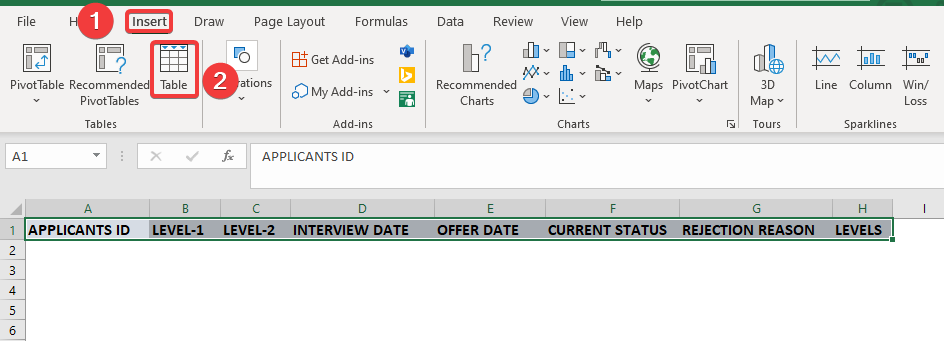
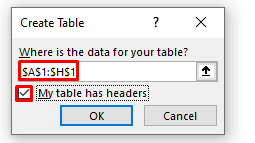
- O ganlyniad, byddwch yn gallu creu tabl.
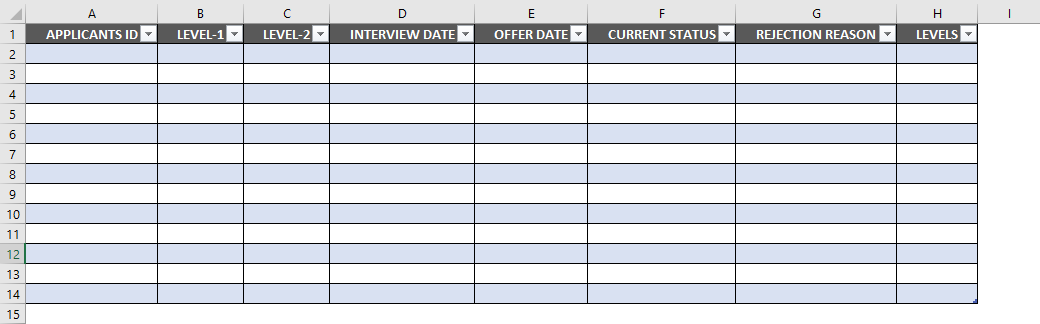 Nesaf, mewnbynnu ID yr ymgeisydd fesul un. Yna, dewiswch ystod y celloedd lle rydym am fewnbynnu data ac yna dewiswch Dyddiad i newid fformat y gell.
Nesaf, mewnbynnu ID yr ymgeisydd fesul un. Yna, dewiswch ystod y celloedd lle rydym am fewnbynnu data ac yna dewiswch Dyddiad i newid fformat y gell.
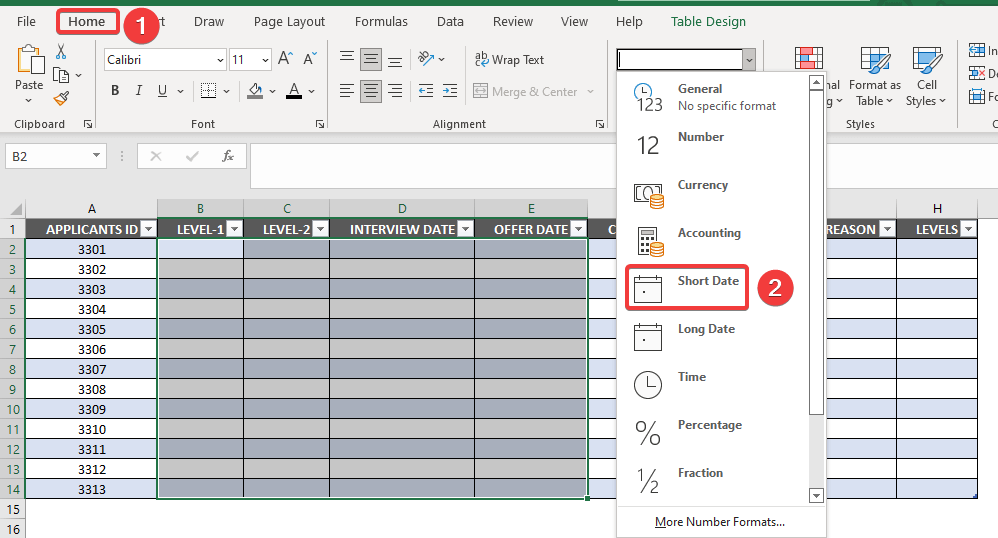
- Yma, mae'r broses recriwtio yn cynnwys sawl lefel o dasgau megis Lefel-1, Lefel-2, a thasgau cyfweliad. Mae angen i bob ymgeisydd gymryd rhan yn y tasgau hyn i basio rhwystr y broses ofynion ac i gael swydd ddelfrydol y cwmni.
- Ni chaniateir i ymgeiswyr sy'n llwyddo yn y dasg lefel-1 ond gronynnu yn y dasg lefel-2 . Yn y llun canlynol, gallwn weld yr holl gyfranogwyr ac eithrio ID 3313 yn pasio'r dasg lefel-1. Oherwydd hyn, yng ngholofn lefel-2, nid yw dyddiad y dasg ar gyfer ID 3313 wedi'i neilltuo.
- Yn y llun canlynol, dim ond chwe ymgeisydd y gallwn eu gweld yn llwyddo yn y dasg lefel-2 , ac mae dyddiad eu cyfweliad wedi'i neilltuo yn y golofn DYDDIAD CYFWELIAD . Yna, yn olaf, dewisir un ymgeisydd ar gyfer y swydd ac mae dyddiad ei gynnig swydd yn cael ei neilltuo yn y golofn DYDDIAD CYNNIG .
- Nesaf, yn y golofn STATUS PRESENNOL , rydym yn sôn am bwy sy'n cael ei ddewis a phwy sy'n cael ei wrthod ar ôl y cyfweliad. Yna, rydym yn mewnbynnu'r rhesymau dros wrthod yr ymgeiswyr yn y cyfweliad yn y golofn RHESWM GWRTHOD . Yn olaf, rydym niyn cael y set ddata ganlynol ar gyfer ein traciwr recriwtio.
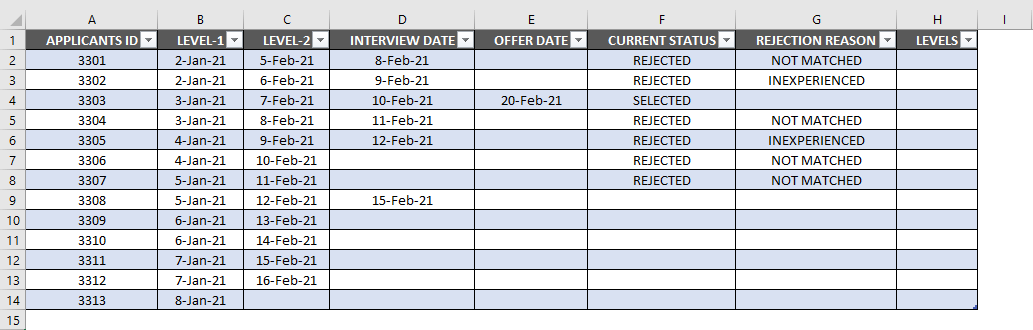 Cam 2: Adeiladu Rhestr Olrhain ar gyfer Cwmni
Cam 2: Adeiladu Rhestr Olrhain ar gyfer Cwmni
Rydym am wneud traciwr sy'n cymryd oddi ar ein llwythi i raddau helaeth gan nad oes yn rhaid i ni wneud diweddariadau â llaw ar rai cyfrifiadau. Yn y cam hwn, byddwn yn defnyddio swyddogaethau COUNTA a IF . I wneud hyn mae'n rhaid i chi ddilyn y camau canlynol.
- Yn gyntaf, mae'n rhaid i ni fewnbynnu manylion swydd i greu traciwr recriwtio. Mae'n rhaid i ni fewnbynnu enw'r cwmni, teitl swydd, perchennog, dyddiad dechrau'r cais, a dyddiad llogi fel y llun canlynol.
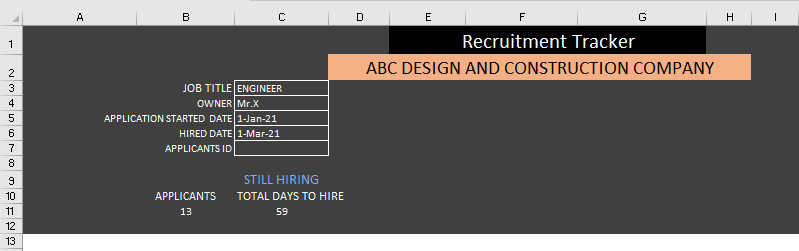
- Nesaf, rydym eisiau creu saeth cwymplen yn y ID YMGEISYDD . I wneud hyn, dewiswch Data > Offer Data > Dilysu Data.
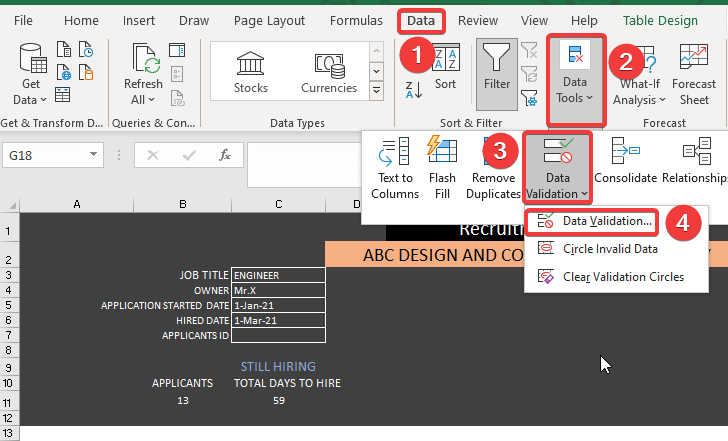 >
>
- Pan fydd y blwch deialog Dilysu Data yn agor, dewiswch Rhestr yn yr adran Caniatáu a dewiswch y celloedd ID Ymgeiswyr fel ystod o gelloedd yn y maes Ffynhonnell . Cliciwch ar Iawn .
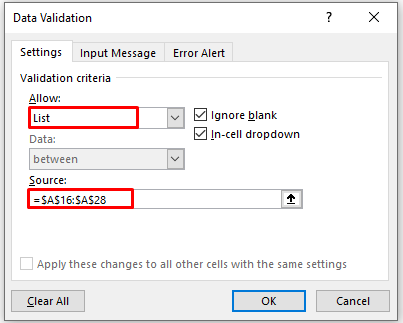
- O ganlyniad, fe gewch y gwymplen ganlynol yn ID YMGEISYDD .
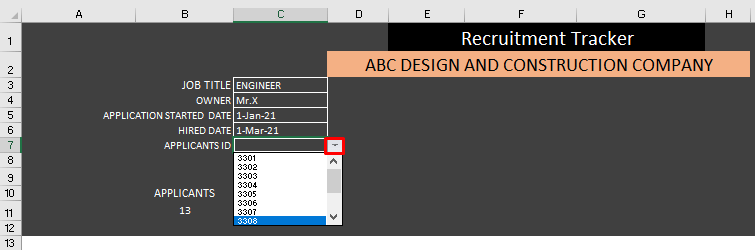
- I ailenwi'r tabl set ddata mae'n rhaid i ni fynd i'r tab Dyluniad Tabl a theipio R_trac yn y blwch Enw Tabl .
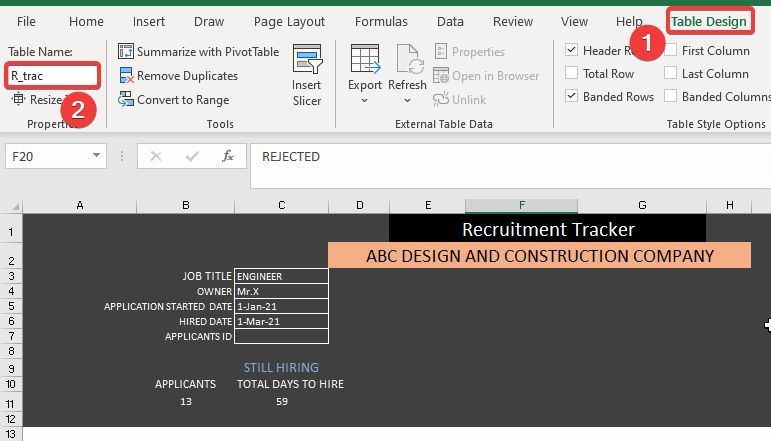
- I ailenwi colofn ID yr ymgeisydd mae'n rhaid i ni fynd i'r Fformiwlâu tab a dewis Enw Rheolwr .
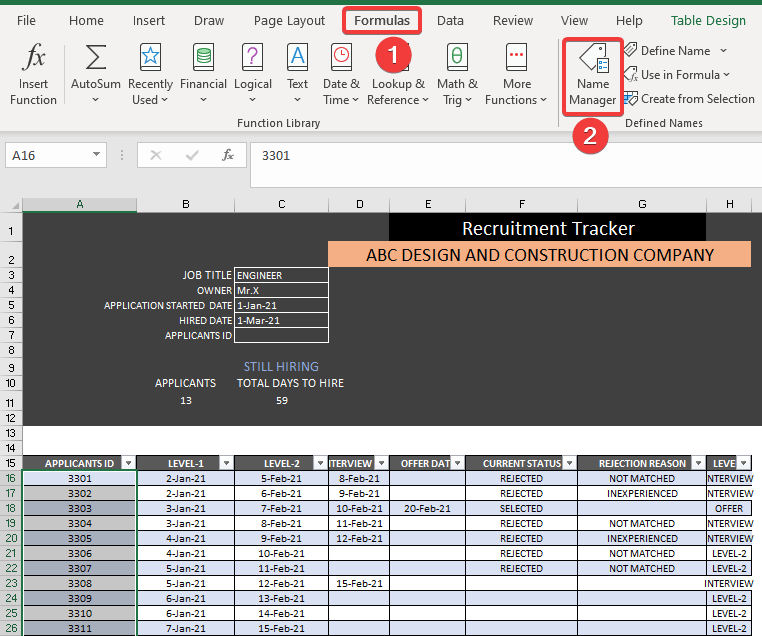
- Pryd y GolyguEnw blwch deialog yn agor, teipiwch APP yn y blwch Enw . Cliciwch ar Iawn .
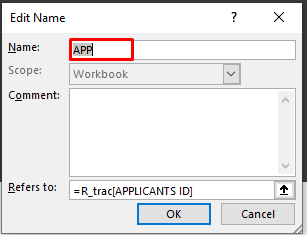
- I gyfrif faint o ymgeiswyr sy'n ymuno â'r arholiad mae'n rhaid i ni ddefnyddio'r fformiwla ganlynol yng nghell B11 .
=COUNTA(APP)
Bydd ffwythiant COUNTA yn dychwelyd gwerth drwy gyfri'r celloedd sy'n cael eu nodi yn y fformiwla uchod.
- Pwyswch Enter .
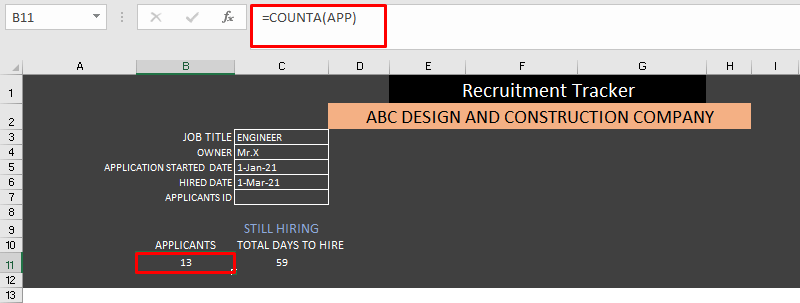
=C6-C5
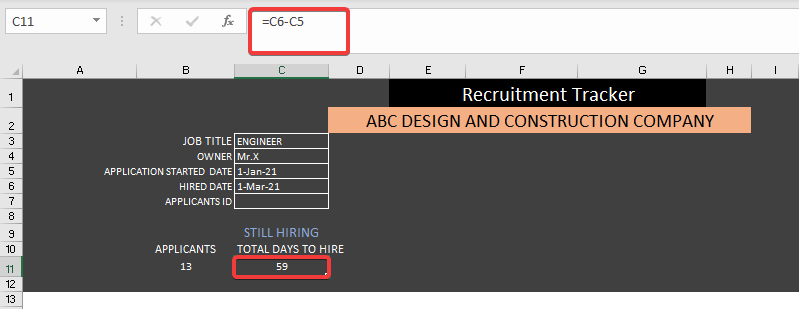
- I gael lefel perfformiad pob ymgeisydd, mae'n rhaid i ni ddefnyddio'r fformiwla ganlynol yn y gell H16 .
=IF([@[OFFER DATE]]>0,$L$11,IF([@[INTERVIEW DATE]]>0,$L$10,IF([@[LEVEL-2]]>0,$L$9,IF([@[LEVEL-1]]>0,$L$8)))) Mae'r ffwythiant Nested IF hon yn dychwelyd y lefel perfformiad pob ymgeisydd. - Pwyswch Rhowch .
- O ganlyniad, byddwch yn cael y LEFELAU colofn. <13
- Yn gyntaf, i gyfrifo'r biblinell ymgeiswyr (sy'n golygu ymgeiswyr sydd ar gael sy'n cymryd rhan mewn cyfweliadau ar ôl llwyddo yn y dasg lefel-2), mae'n rhaid i ni ddefnyddio'r yn dilyn fformiwla yng nghell C5 ar ôl agor un newydddalen.
- Pwyswch Rhowch .
- Nesaf, llusgwch yr eicon Fill Handle .
- O ganlyniad, byddwn yn cael y biblinell ymgeiswyr fel y canlynol.
- I greu siart cylch, dewiswch ystod o gelloedd a chliciwch ar y Mewnosod tab. Nesaf, dewiswch y siart 3-D Pie .
- Nesaf, i addasu arddull y siart, dewiswch Chart Dylunio ac yna, dewiswch eich opsiwn Arddull 2 o'r grŵp Chart Styles .
- I symud y chwedlau ar y brig, mae'n rhaid i ni ddewis Ychwanegu Elfen Siart , dewis allwedd, ac yna dewis Top .
- Fel o ganlyniad, byddwch yn cael y siart pastai 3-D canlynol > siart, dewiswch yr ystod o ddata a chliciwch ar y tab Mewnosod . Nesaf, dewiswch y siart Toesen .
- O ganlyniad, fe gewch y canlynol Toesen siart.
- Nawr, rydym am greu siart lefelau recriwtio (lefel perfformiad pob ymgeisydd). I wneud hyn, mae'n rhaid i ni ddefnyddio'r fformiwla ganlynol mewn cell E5.
- Pwyswch Rhowch.
- Llusgwch i lawr yr eicon Llenwad Handle .
- O ganlyniad, chi byddwn yn cael faint o ymgeiswyr sy'n sefyll ar wahanol lefelau.
- I gyfrifo cyfansymiau'r ymgeiswyr ar lefelau gwahanol, rydym yn defnyddio'r SUM swyddogaeth yn y gell F5 .
- Pwyswch Enter.
- O ganlyniad, byddwch yn cael y golofn ganlynol.
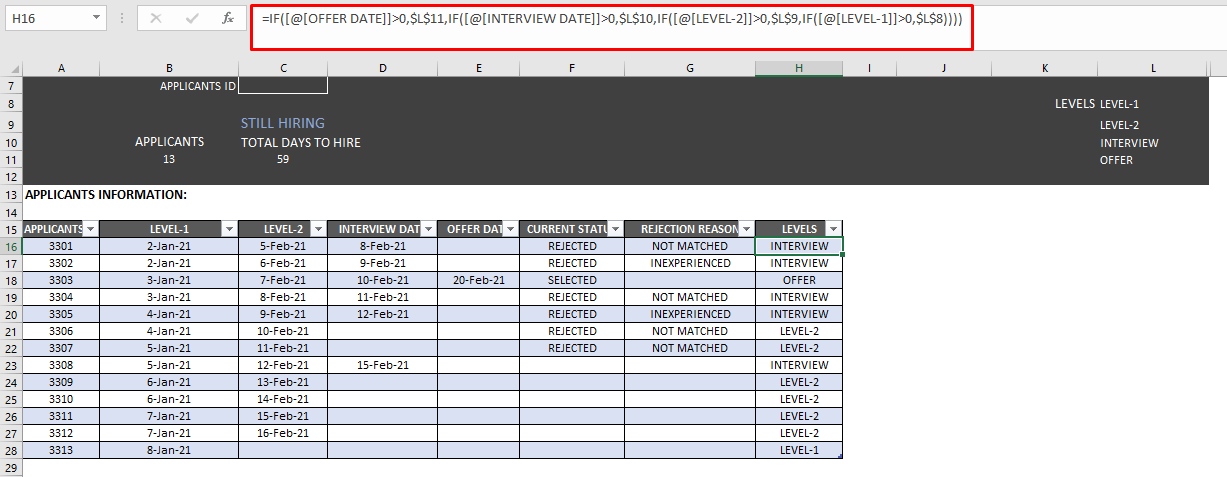
Cam 3: Cynhyrchu Traciwr Recriwtio Deinamig
Nawr, rydym am greu traciwr recriwtio deinamig drwy greu piblinell ymgeiswyr a lefelau recriwtio. Yn y cam hwn, byddwn yn defnyddio swyddogaethau COUNTIFS a SUM . I wneud hyn mae'n rhaid i ni ddilyn y camau canlynol.
=COUNTIFS(R_trac[CURRENT STATUS],"",R_trac[LEVELS],B5)
Mae'r ffwythiant COUNTIFS hon yn dychwelyd faint o ymgeiswyr sy'n sefyll mewn gwahanol lefelau o dasgau wrth gan gyfrif y set ddata sydd â'i henw R-trac (rydym wedi ailenwi'r set ddata yn flaenorol fel R_trac ).
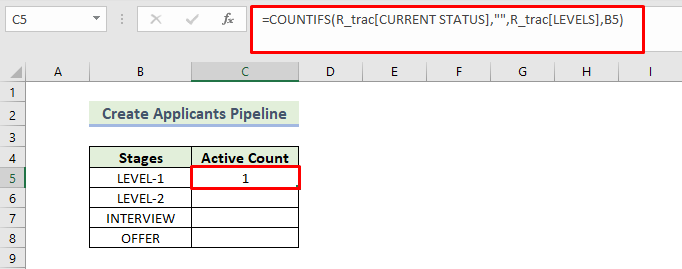
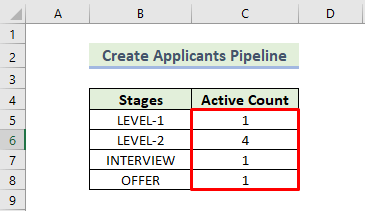
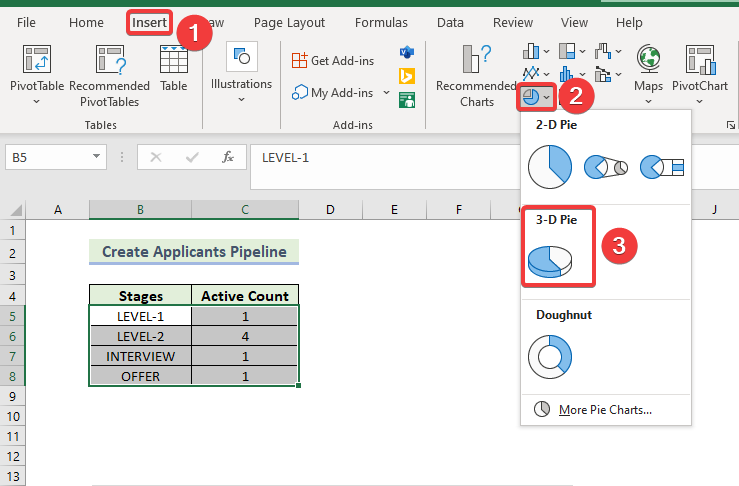 >
>
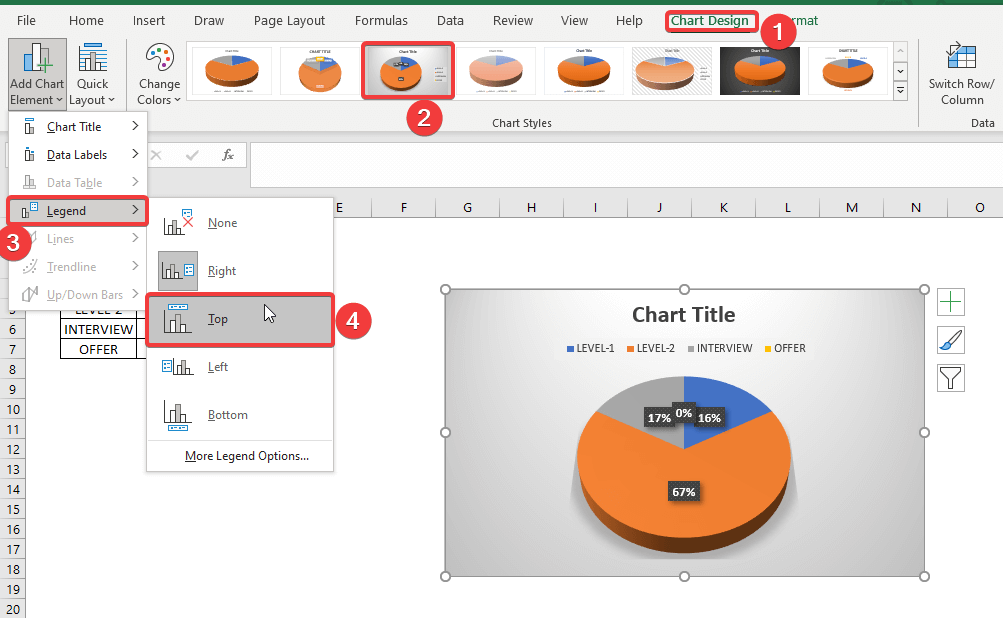
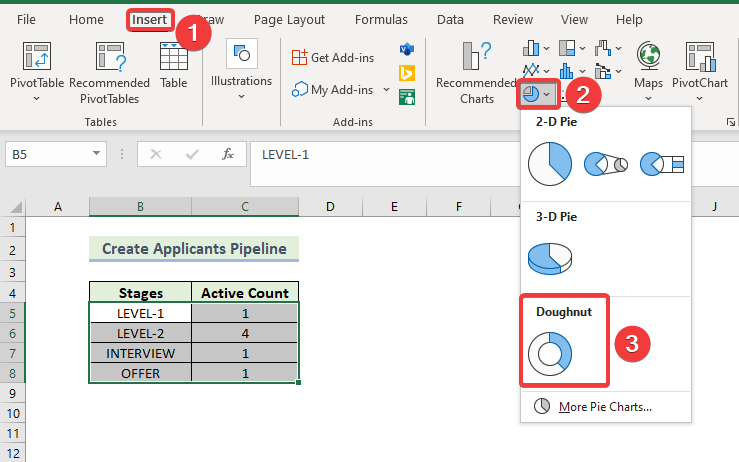
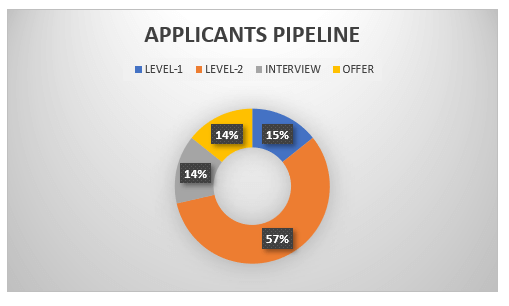
=COUNTIFS(R_trac[LEVELS],B5) Mae'r ffwythiant COUNTIFS hon yn dychwelyd faint o ymgeiswyr sy'n sefyll mewn gwahanol lefelau o dasgau trwy gyfri'r set ddata sydd â'i henw R-trac (rydym wedi ailenwi'r set ddata yn flaenorol fel R_trac ).
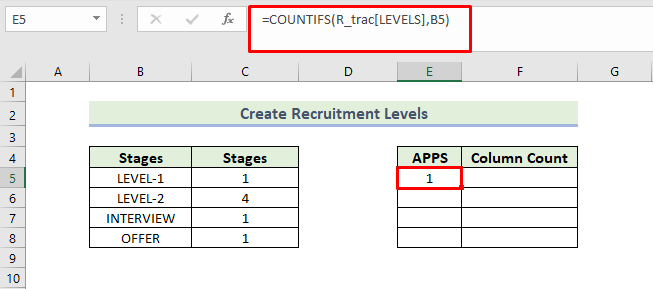 >
>
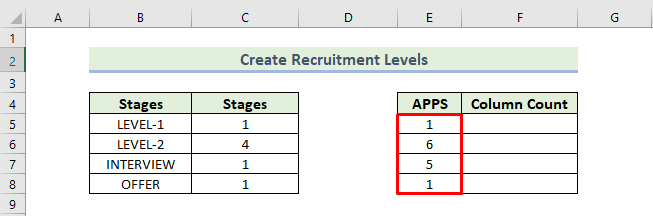
=SUM(E5:$E$8) 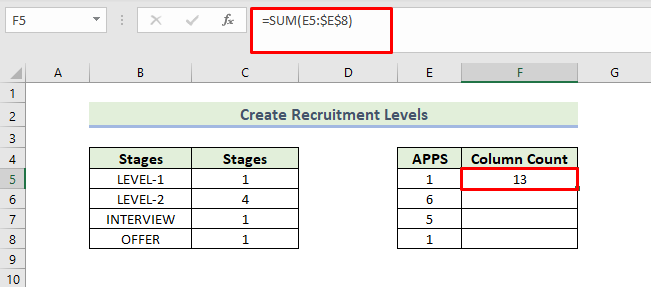
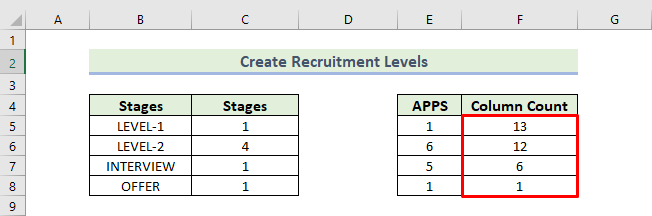
- I greu siart cylch, dewiswch ystod o gelloedd a chliciwch ar y tab Mewnosod . Nesaf, dewiswch y siart Cylch 3-D .
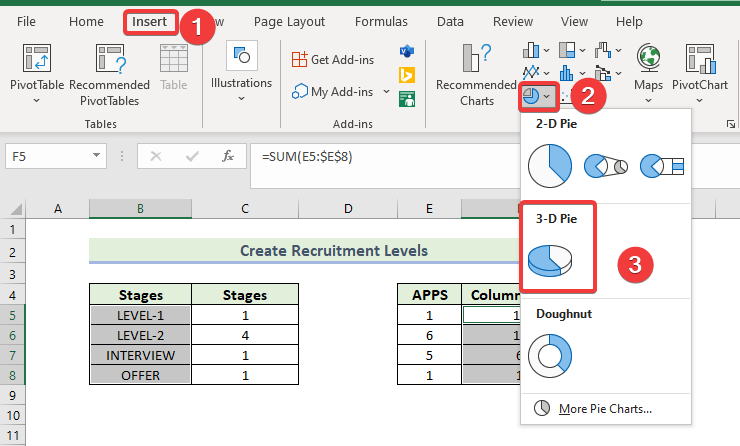 >
>
- O ganlyniad, fe gewch y siart lefelau recriwtio canlynol.
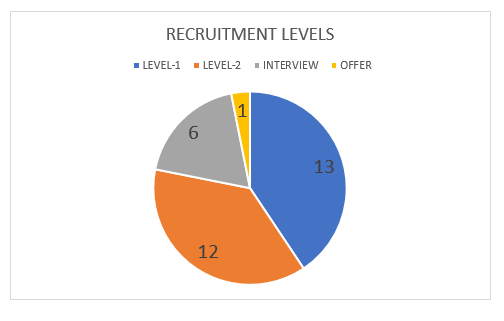
Cam 4: Creu Crynodeb Traciwr Recriwtio
Nawr, byddwn yn creu crynodeb taciwr recriwtio. I wneud hyn, rydym yn mynd i ddangos ein siartiau mewn taflen newydd fel adroddiad.
- I greu crynodeb recriwtio deinamig, ar y dechrau, mae'n rhaid i chi greu tudalen newydd a gosod enw y ddalen honno fel Traciwr Recriwtio .
- Nesaf, mae'n rhaid i chi gyrraedd pob siart trwy wasgu 'Ctrl+C' a mynd i'r RecriwtioDalen traciwr , a gwasgwch 'Crl+V' i'w gludo.
- O ganlyniad, fe gewch yr allbwn terfynol fel y canlynol.
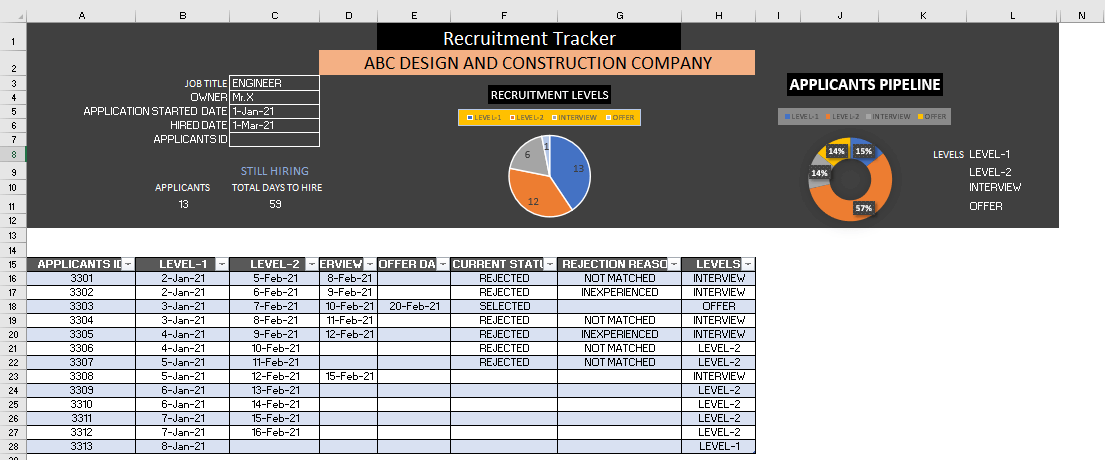
Darllen Mwy: Sut i Gadw Trywydd Cleientiaid yn Excel (Lawrlwytho Templed Am Ddim)
Casgliad
Dyna ddiwedd sesiwn heddiw. Rwy'n credu'n gryf efallai y byddwch chi'n gallu creu traciwr recriwtio yn Excel o hyn ymlaen. Os oes gennych unrhyw ymholiadau neu argymhellion, rhannwch nhw yn yr adran sylwadau isod.
Peidiwch ag anghofio edrych ar ein gwefan Exceldemy.com am wahanol broblemau ac atebion sy'n gysylltiedig ag Excel. Daliwch ati i ddysgu dulliau newydd a daliwch ati i dyfu!

